
Автор статьи
Глеб Антоненко
Зачем нужны внешние пользователи
- Доступ франчайзи. На базе Битрикс24 франчайзеры желают организовать доступ к определенной информации для своих франчайзи. Но при этом они не должны видеть общую структуру компании и сотрудников, которые обеспечивают работу головного предприятия.
- Удаленные сотрудники. В Битрикс24 удобно ставить задачи фрилансерам, работникам, которые работают удаленно и/или по гражданско-правовому договору. Но при этом вы не хотите, чтобы они видели «живую ленту», контактные данные других работников или иную информацию с ограниченным доступом.
Для решения поставленной задачи на платформе Битрикс24 предусмотрено 2 инструмента:
- Экстранет-пользователи. Доступны в облачной версии и коробочном варианте.
- Группы пользователей. Доступны только в коробочной версии программы. Этот инструмент имеет намного больше функций и возможностей, чем экстранет-пользователи.
Экстранет-пользователи
Пользователи этого типа добавляются на платформу через экстранет-группу.
Создаем экстранет-группу и добавляем пользователей
Необходимо зайти в раздел группы и кликнуть по кнопке «Создать» в правом верхнем углу.
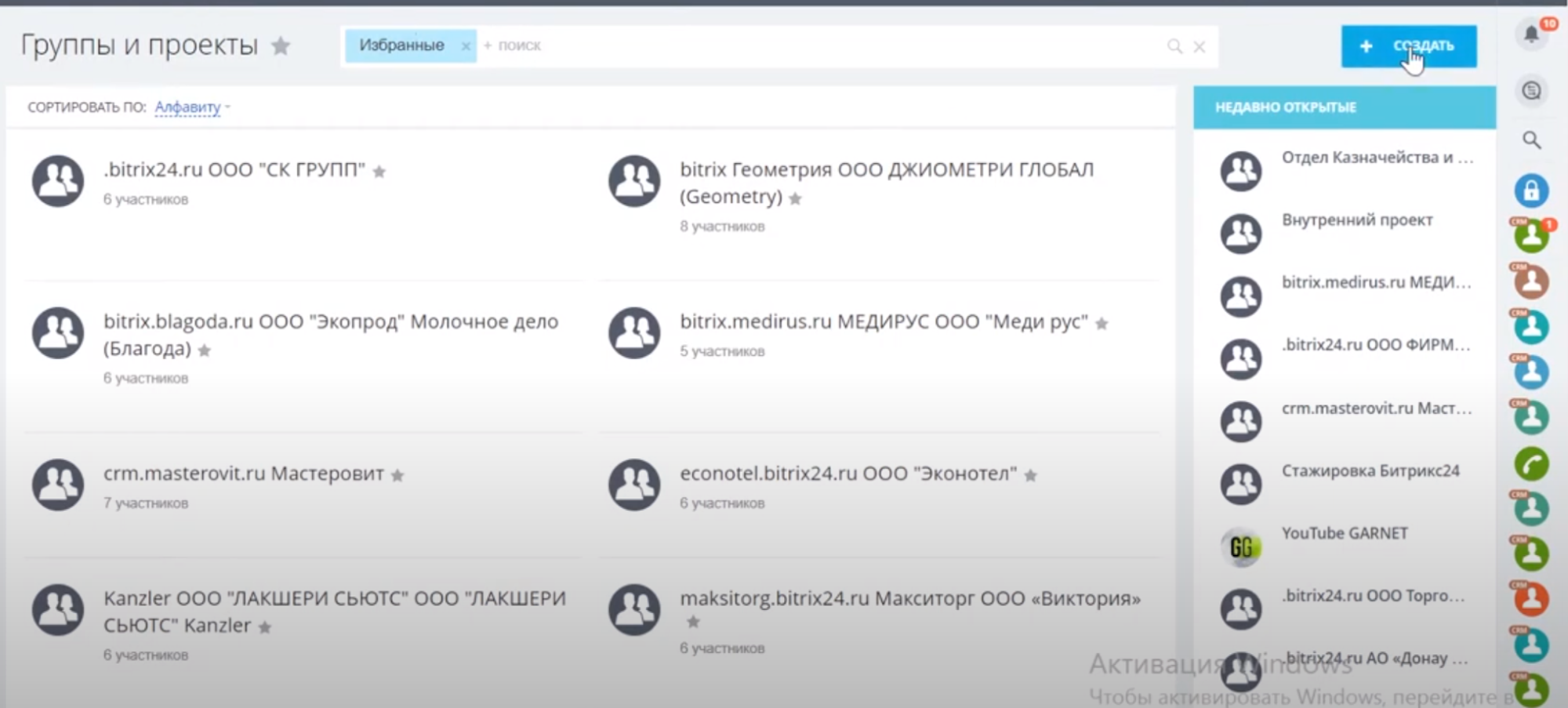
В появившемся окне выбираем вариант «Внешняя группа».
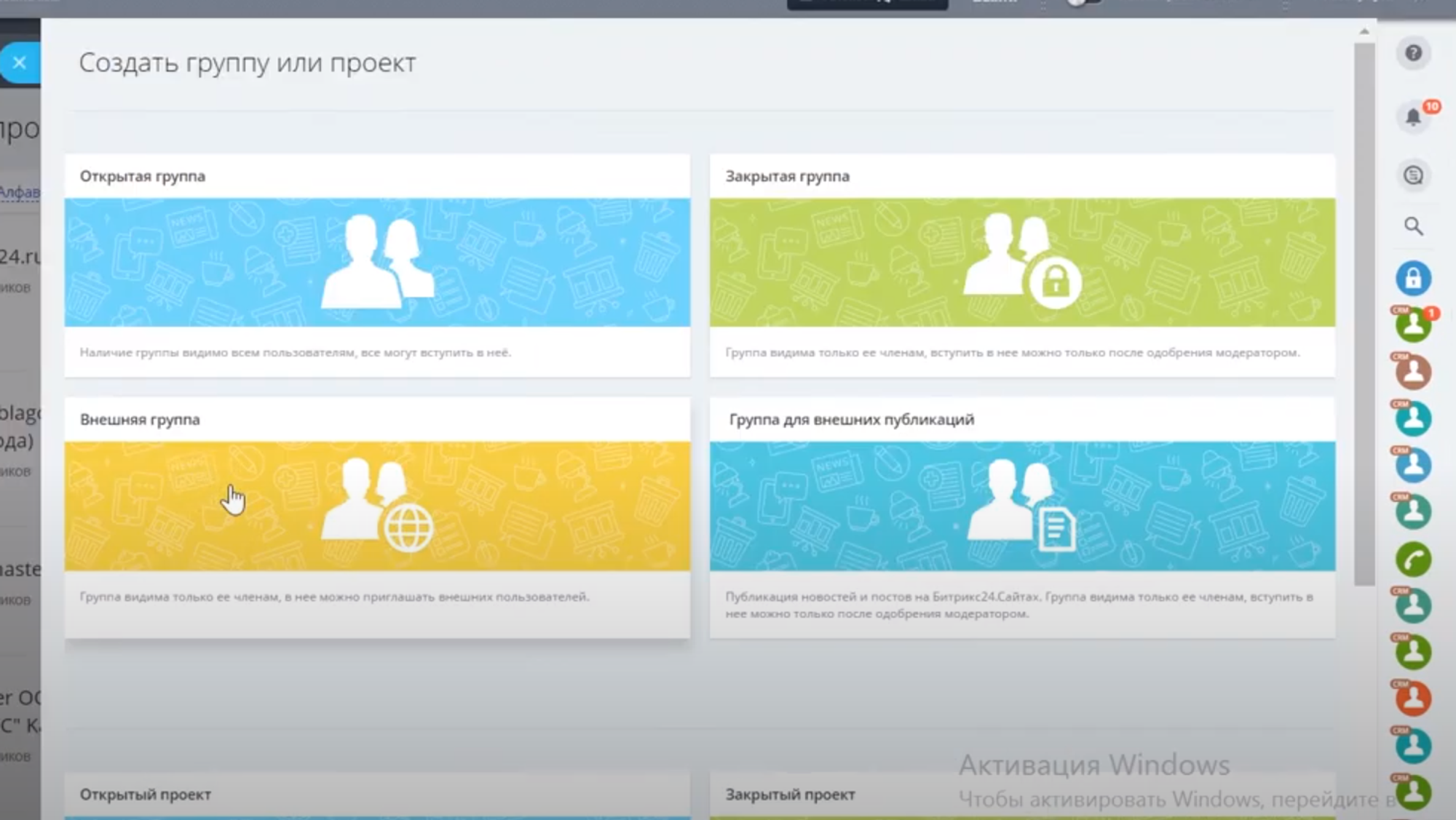
Указать название группы и пригласить пользователей. В экстранет-группе они идентифицируются по адресу электронной почты. Через нее впоследствии будут приходить уведомления о постановке новых задач.
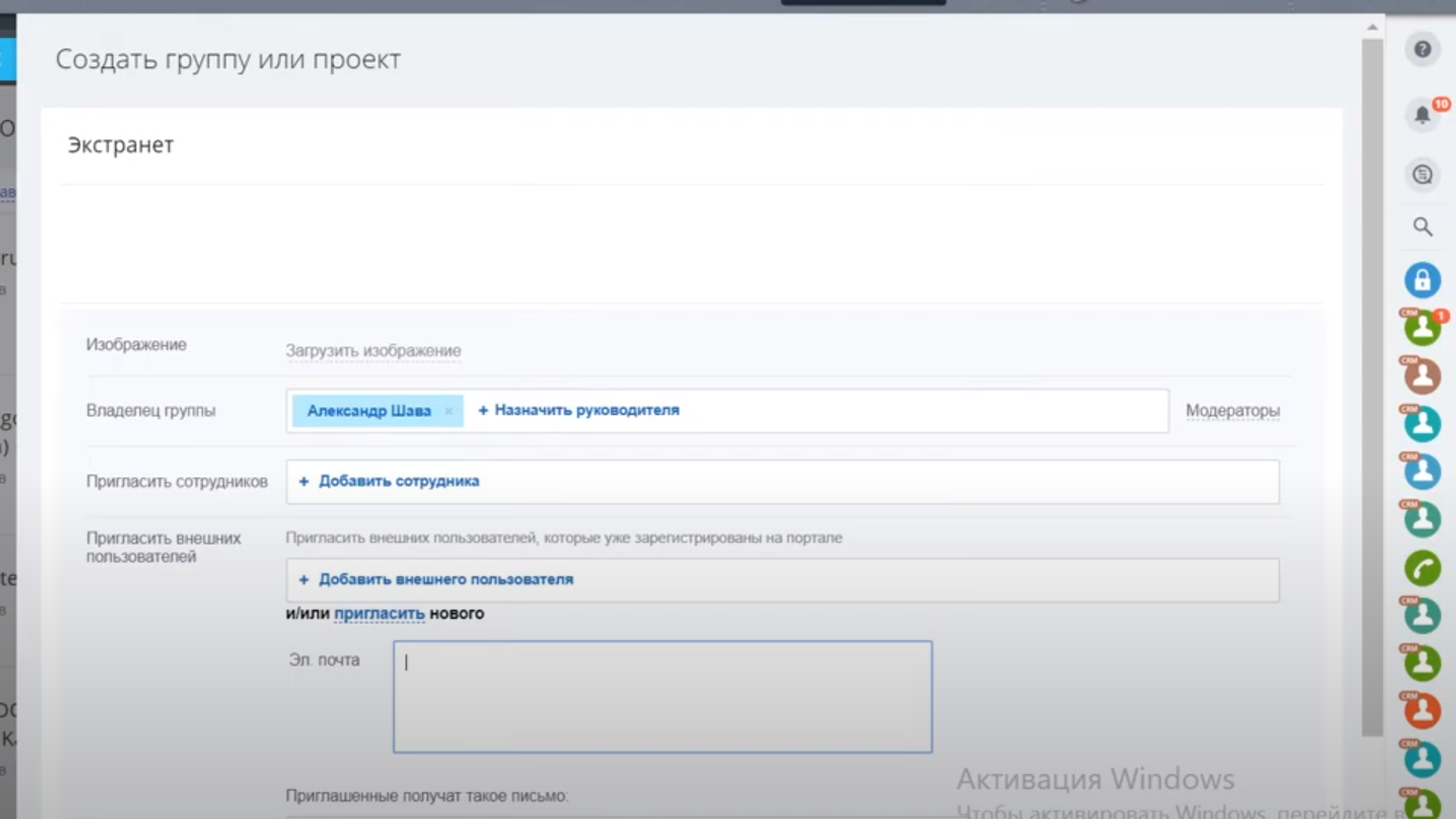
Для приглашения вводим адреса электронной почты сотрудников.
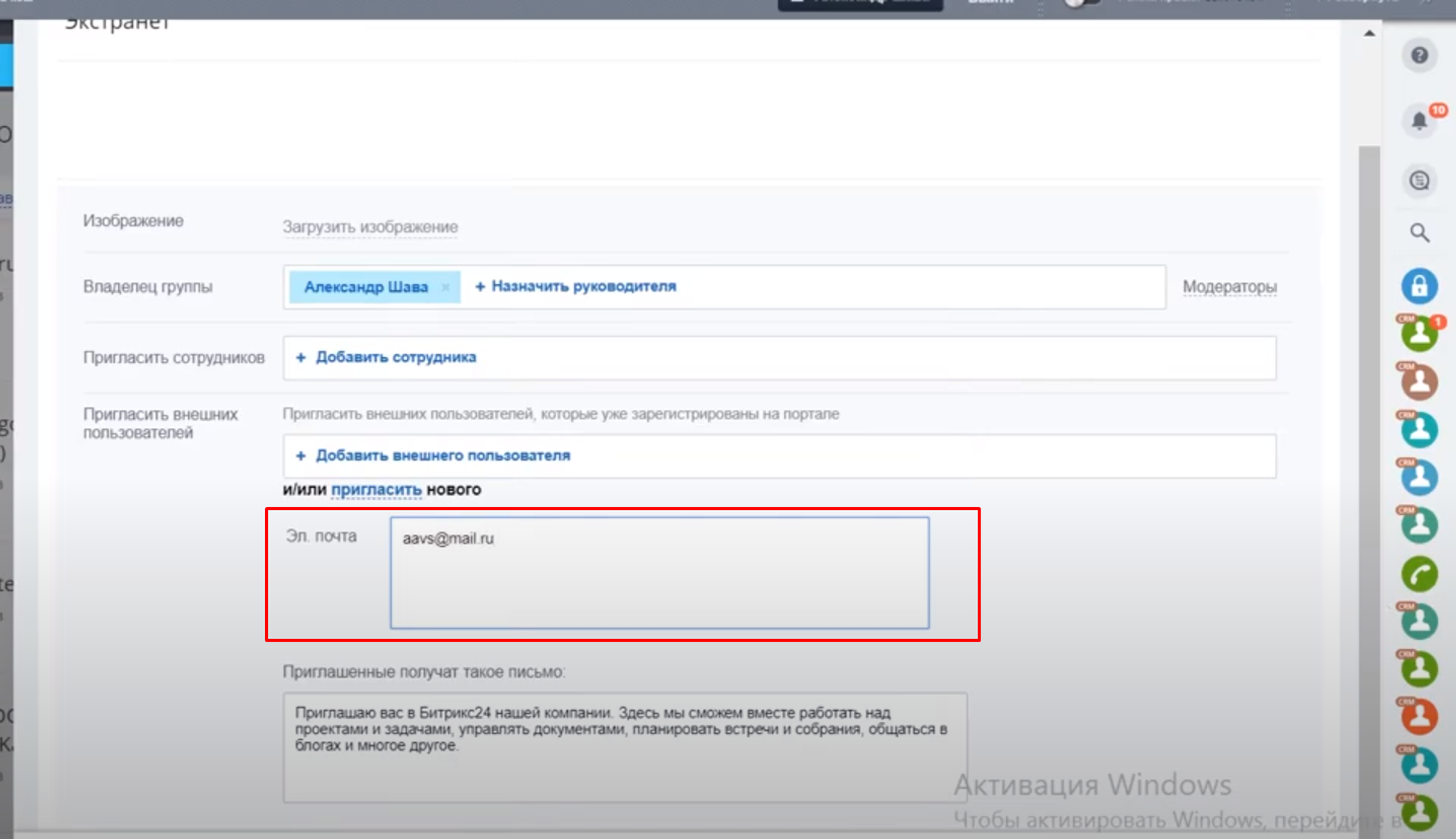
Экстранет-группы в Битрикс24 подсвечиваются оранжевым цветом и маркируются соответствующим значком.
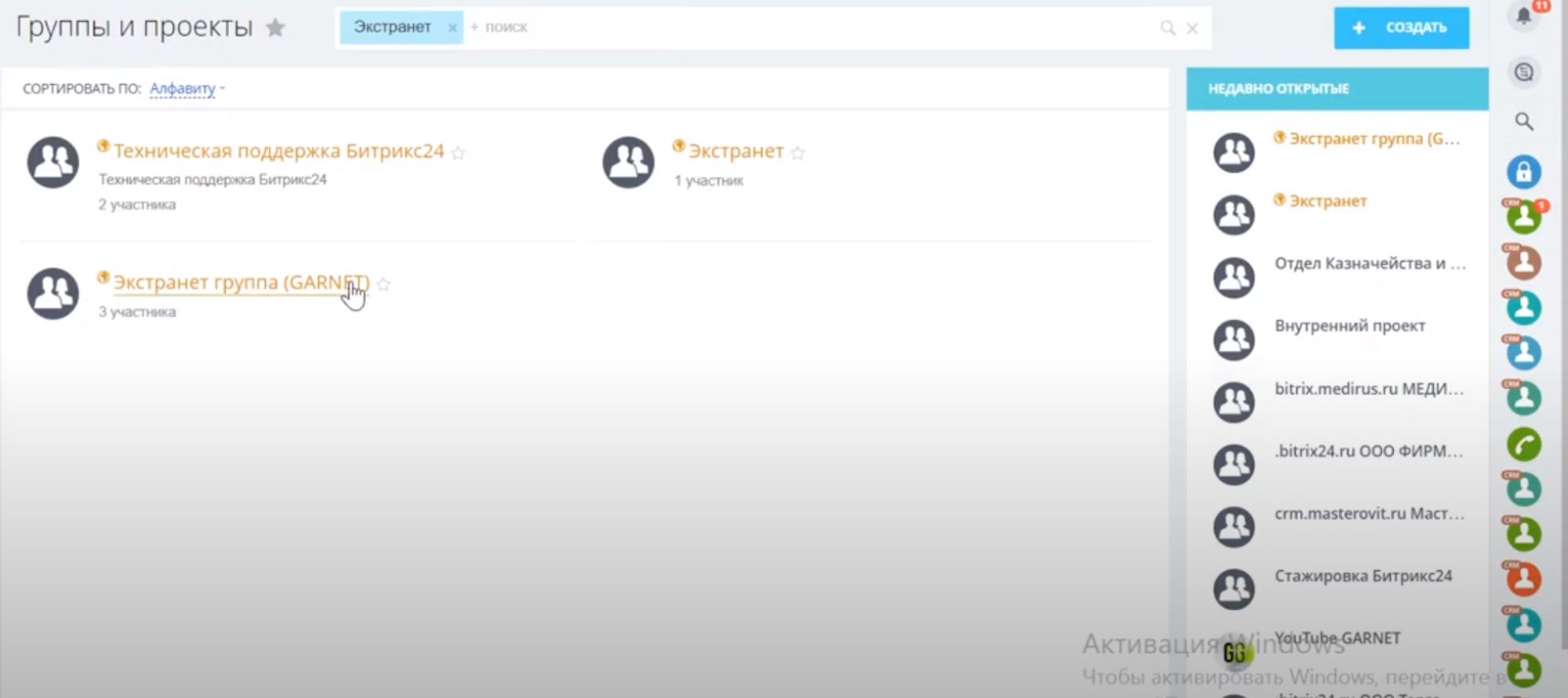
Работа с экстранет-группой
Заходим в группы, раздел «Задачи».
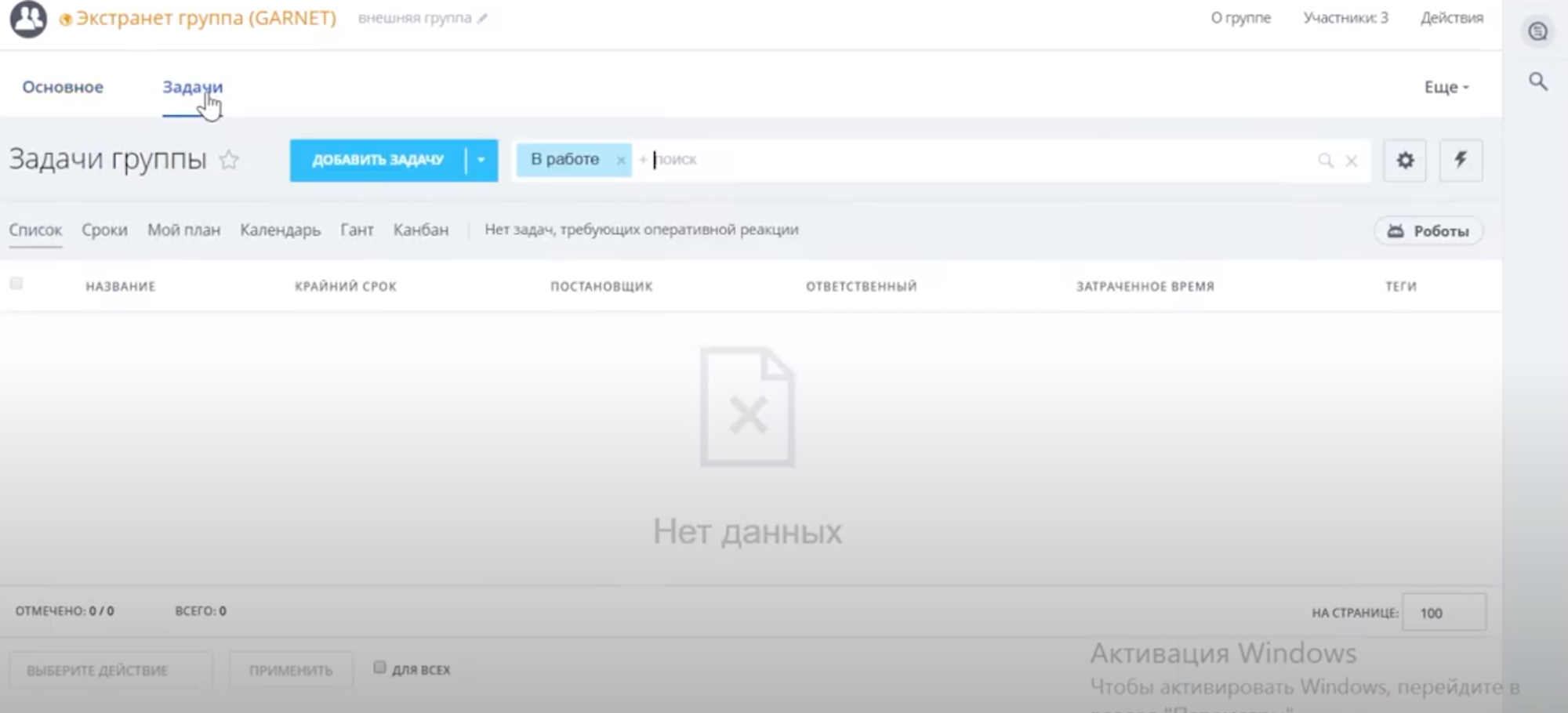
Ставим задачу конкретному пользователю.
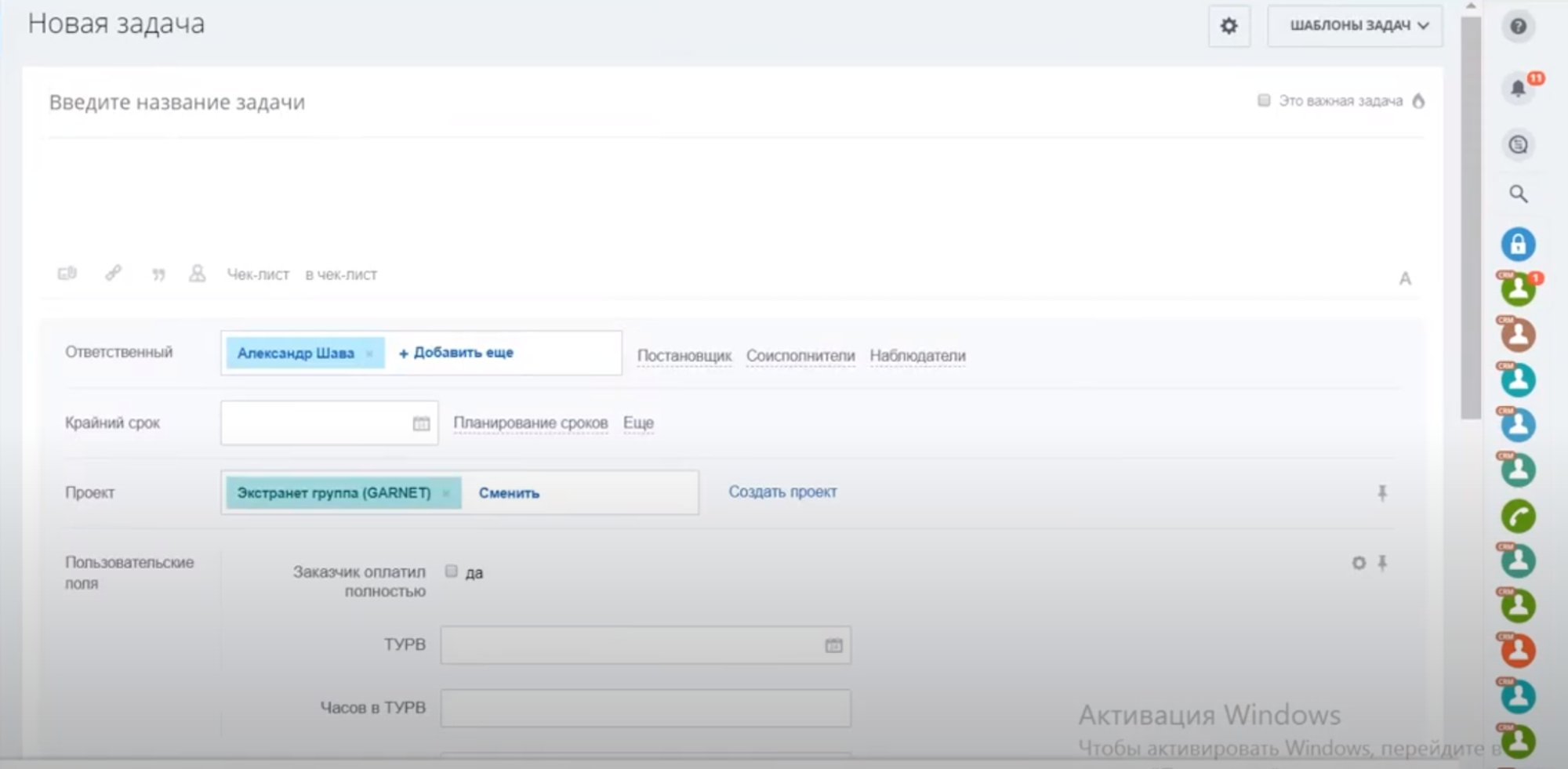
Группы пользователей
Группы пользователей позволяют добавить в CRM сотрудника, который не может видеть других работников компании.
Для этого нужно скрыть:
- Живую ленту, где указаны данные обо всех сотрудниках, которые приглашались в Битрикс24;
- Структуру компании;
- Справочник сотрудников.
Создаем группы пользователей (в коробочной версии)
Необходимо перейти в административную панель Битрикс24 и выбрать раздел «Группы пользователей».
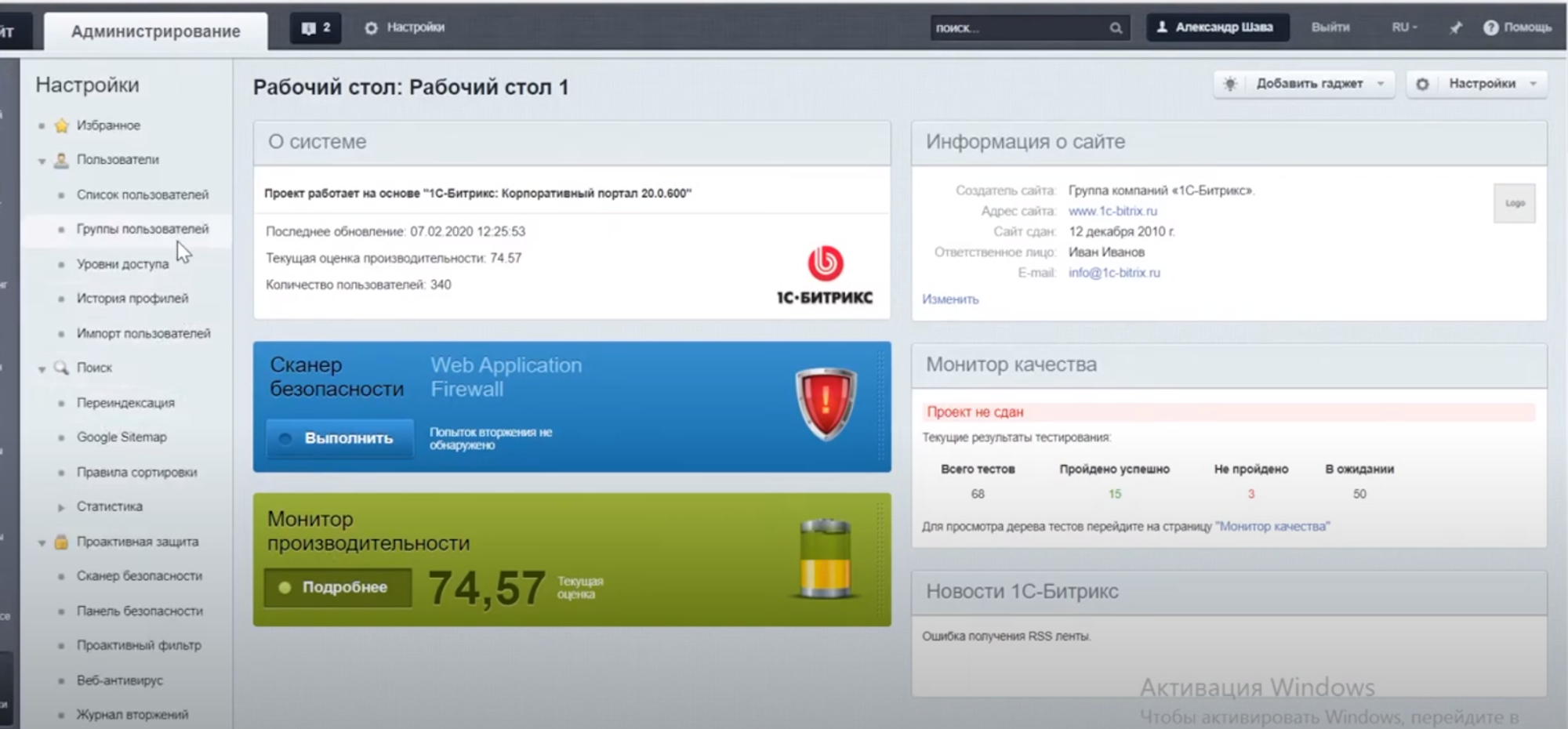
В этом разделе создаем собственную группу пользователей. Для примера мы ее назвали «Не фрилансеры».
В настройках группы можно запретить или разрешить пользователям просмотр определенных страниц Битрикс24. Эта возможность доступна только для коробочной версии.
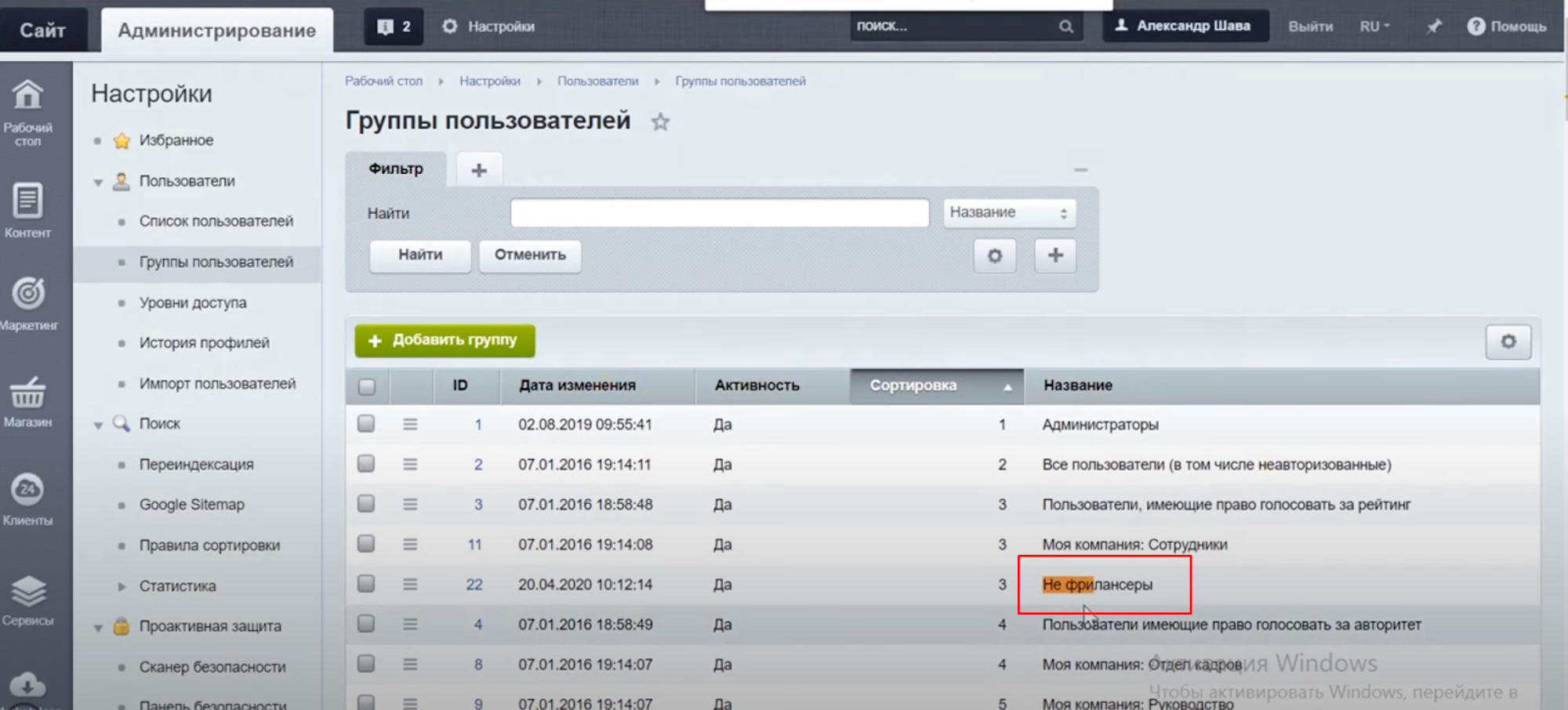
В настройках конкретного пользователя можно поместить его в конкретную группу или исключить из нее.
В примере сотрудник не входит в группу «Не фрилансеры» (она не отмечена галочкой), поэтому имеет доступ ко всем разделам платформы.
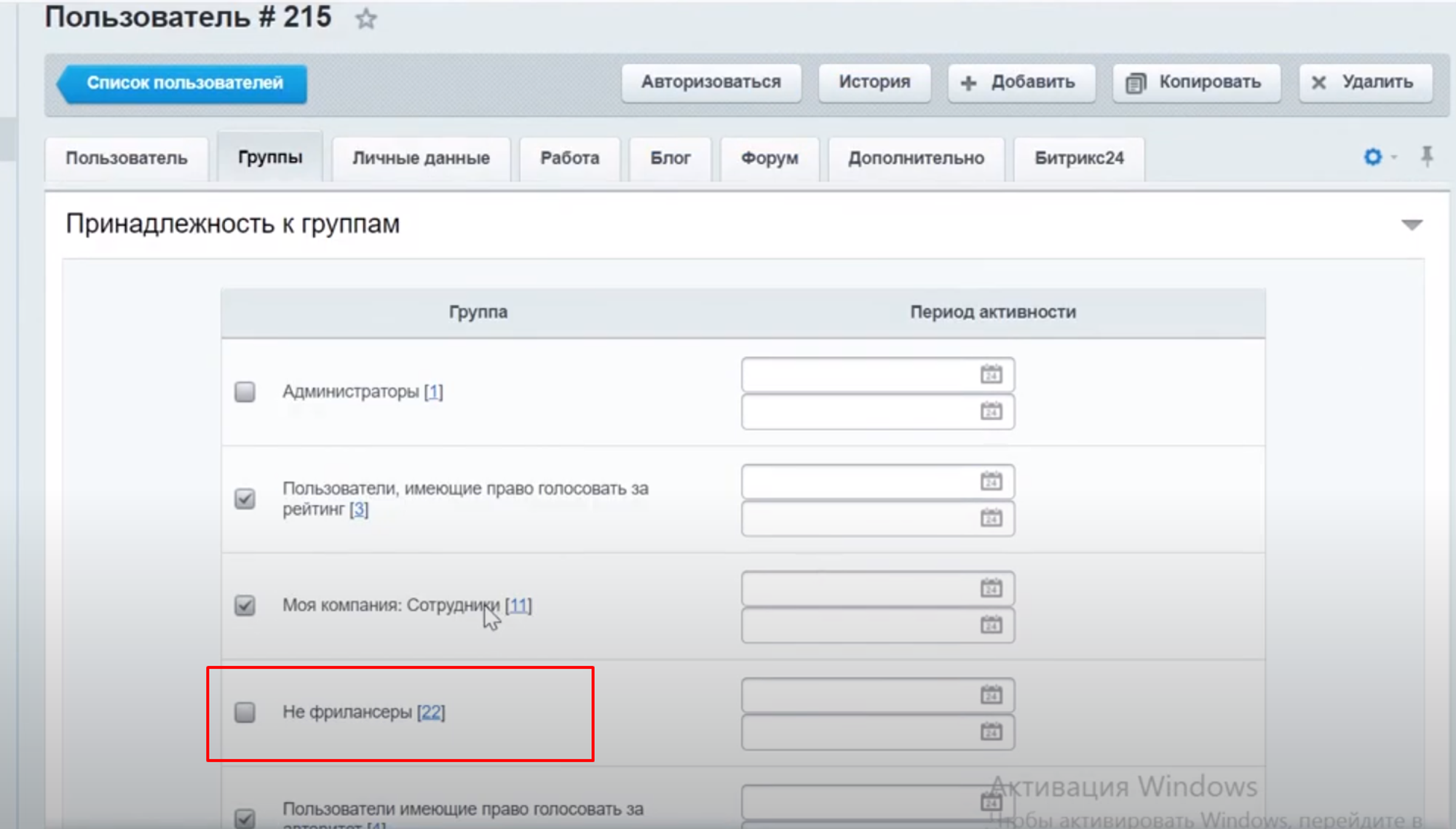
Платформа Битрикс24 в браузере пользователя с ограниченными правами имеет измененный интерфейс.
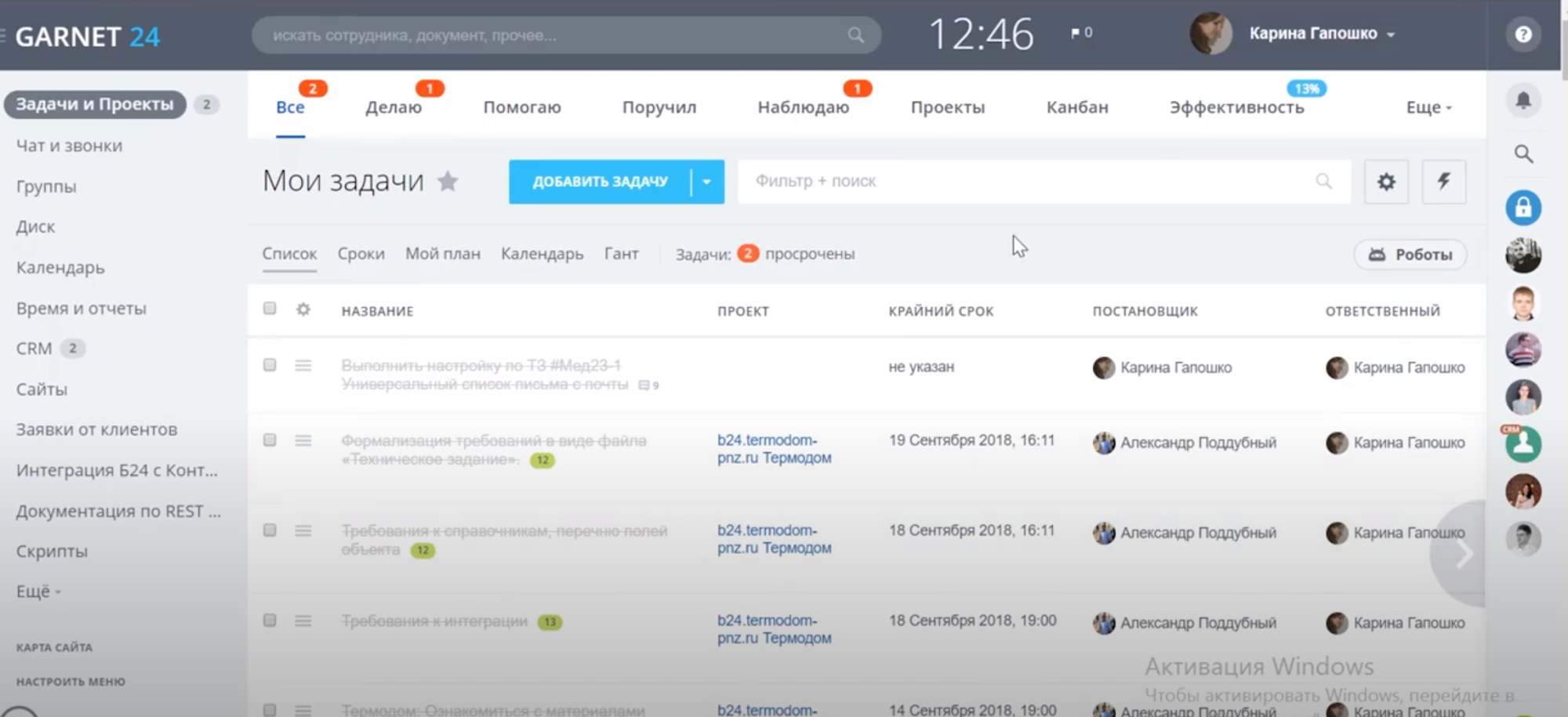
- Пользователь имеет доступ к разным задачам, которые поставлены в разных группах (не только экстранет);
- Отсутствует доступ к живой ленте;
- Отсутствует доступ к структуре компании и разделу «Сотрудники».
Ограничение доступа к другим разделам
В Битрикс24 можно ограничить доступ к другим разделам платформы:
- Ограничение в CRM настраивается в отдельной вкладке "CRM" > "Настройки" > "Права доступа";
- Ограничения к задачам делаются с помощью структуры компании (подчиненный-руководитель);
- Более строгие ограничения реализуются с помощью экстранет-группы;
- Наиболее строгие ограничения делаются только с помощью Групп пользователей.
Есть вопросы или нужно решение Вашей задачи?
Оставьте заявку, заполнив форму обратной связи. Наш специалист свяжется с Вами в самое ближайшее время






















































































